無線LANを標準搭載したノートPCが数多く発売されています。これらノートPCのほとんどが,米Intel社の無線LAN製品「PRO/Wirelessシリーズ」を標準で搭載しています。2006年1月時点で「PRO/Wireless 3945ABG」*1を除く,すべてのIntel製無線LANハードウエアをLinuxで利用できます。
Intelの無線LAN用ドライバは,バージョン2.6.13以降のカーネルに取り込まれています。そのため,カーネル2.6を採用した多くのディストリビューションで,Intelの無線LANが使えるように設定されています。ただし,ドライバだけでは無線LANは動作しません。ファームウエアが必要になります。ファームウエアは,ライセンス上の問題でディストリビューションには含まれていませんので,Intelのサイト(2006年1月中旬時点の入手先)から入手しなければなりません。
入手したファイルは,次のように展開します(以下,1行のコマンドについても,誌面掲載時の1段幅に合わせて改行してあるので,ご注意ください)。
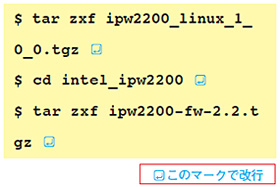
展開して作成された拡張子「fw」のファイルがファームウエアです。これらのファームウエアの格納先は,/etc/hotplug/firmware.agentファイル内のFIRMWARE_DIR変数に定義されています。例えばFedora Core 4の場合,/lib/firmwareが格納ディレクトリになっているため,
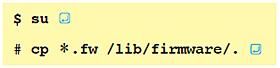
のようにして,格納先にコピーします。これで準備は完了です。そして,
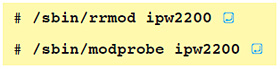
のように「ipw2200」というドライバを再度組み込めば,無線LANが利用可能になります。
念のため,サポートされている無線LANのモードを確認してみます。例えば,PRO/Wireless 2915ABGを搭載したThinkPad X41では,次のように実行すると,
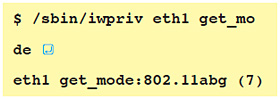
のように表示されます*2。「802.11abg」,つまりIEEE802.11b/g/aを用いた無線LAN通信を利用できることが確認できます。
無線LANの設定や状態確認には,iwconfigコマンドを用います。引数を何も指定せずにiwconfigコマンドを発行すると,現在の無線LANの状態が確認できます。eth1の「Access Point」にアクセス・ポイントのMACアドレスが,「Bit Rate」に通信速度が表示されていれば,アクセス・ポイントが自動検出され,通信が可能な状態になっています。
ただし複数のアクセス・ポイントが設置されている環境では,別のアクセス・ポイントに自動的に接続されることがあります。その場合には,「/sbin/iwconfig eth1 essid <接続したいアクセス・ポイントのSSID>  」を実行し,接続したいアクセス・ポイントのSSIDを設定します。もし,WEPなどの暗号化通信を用いている場合には,「/sbin/iwconfig eth1 key <WEPのキー>
」を実行し,接続したいアクセス・ポイントのSSIDを設定します。もし,WEPなどの暗号化通信を用いている場合には,「/sbin/iwconfig eth1 key <WEPのキー>  」のように,WEPのキーを16進数で4文字ずつハイフン(-)で区切りながら指定します。
」のように,WEPのキーを16進数で4文字ずつハイフン(-)で区切りながら指定します。
無線LAN通信が可能なら,ネットワークの設定ファイル(/etc/sysconfig/network-scripts/ifcfg-eth1)を新規に作成し,ネットワークを再起動します。これで無線LANが使えます。





















































